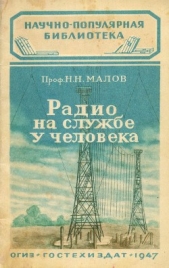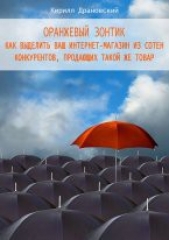Wi-Fi. Беспроводная сеть

Wi-Fi. Беспроводная сеть читать книгу онлайн
Внимание! Книга может содержать контент только для совершеннолетних. Для несовершеннолетних чтение данного контента СТРОГО ЗАПРЕЩЕНО! Если в книге присутствует наличие пропаганды ЛГБТ и другого, запрещенного контента - просьба написать на почту [email protected] для удаления материала
Вкладка AirPort
Вкладка AirPort в Admin Utility содержит элементы управления базовой станцией AirPort и сетью в целом. Эти элементы управления доступны с любого компьютера Macintosh, подключенного в данный момент к сети. Вкладка AirPort изображена на рис. 6.5. Информация в поле окна Identity (Идентификация) определяет название сети AirPort, которое аналогично SSID в любой другой сети 802.11b. Чтобы подключить компьютер с не AirPort беспроводным сетевым адаптером к сети AirPort, используйте название сети так же, как SSID.
Поля Contact (Контактная информация) и Location (Месторасположение) являются опциональными настройками, отображающими дополнительную информацию о сети. Обычно поле Contact может содержать название, телефонный номер и адрес электронной почты лица, осуществляющего управление сетью, а поле Location отображает физическое месторасположение базовой станции.

Рис. 6.5
Поле AirPort Card повторяет название сети и предоставляет место для изменения Channel Frequency (Частота канала) — название Apple-номера радиоканала. Принятая по умолчанию настройка для сети AirPort — Channel 1 (Канал 1), но этот канал ничем не лучше любого другого. В сети, где работает больше одной AirPort Network, каждая станция должна использовать свой канал. Все обычные правила по предотвращению помех от других сетей 802.11 и других радиослужб с частотой 2,4 ГГц применимы и к сетям AirPort, поэтому часто помогает смена номера канала на тот, который используется не так широко, как принятый по умолчанию. Когда базовая станция меняет каналы, все клиенты AirPort, подключенные к сети, переходят на него автоматически. В сети на смешанной платформе большинство адаптеров 802.11b производят сканирование сигналов от активной сети, поэтому вы можете рассчитывать, что сетевые пользователи тоже автоматически перейдут на новый канал. Если какой-либо из адаптеров в сети не меняется автоматически, необходимо изменить номера каналов вручную.
Функция Create a Closed Network (Создать закрытую сеть) позволяет сетевому администратору создавать беспроводную сеть, название которой не появляется в списках доступных сетей в AirPort Setup Assistant (Мастер настройки AirPort), AirPort Application (Приложение AirPort) и модуле AirPort Control Strip (Контрольная строка AirPort). Чтобы подключиться к закрытой сети, вместо выбора из списка пользователь должен непосредственно ввести ее название.
Кнопка Optimize Placement (Оптимизировать размещение) позволяет открывать окно Placement (Размещение), изображенное на рис. 6.6.
Окно Placement
Окно Placement (Размещение) обеспечивает графическое отображение уровня и качества сигнала для каждого сетевого клиента, подключенного в данный момент к базовой станции. Это окно может помочь сетевому администратору выбрать наилучшее местоположение для базовой станции или компьютера пользователя.

Рис. 6.6
Колонка AirPort ID отображает название каждого компьютера, подключенного в данный момент к беспроводной сети. Если имя компьютеру не присвоено, AirPort ID показывает МАС-адрес компьютера.
Колонка Quality (Качество) показывает качество радиосвязи с точки зрения базовой станции. Качество представляет собой соотношение уровней сигнала и шума, поэтому сильный, но шумный сигнал может иметь более низкое качество, чем слабый сигнал в отсутствие помех. Если качество сигнала определяется как Good (Хорошее) или лучше, соединение должно обеспечивать обмен данными на полной скорости.
Колонка Signal Strength (Уровень сигнала) показывает измеренный уровень радиосигнала от каждого сетевого клиента базовой станцией.
Колонка Noise Level (Уровень шума) показывает уровень помех от других сетей и радиослужб, которые базовая станция принимает по каждому соединению. Если уровень шума достигает уровня сигнала, работа сети ухудшается.
Функция Show History (Показать историю) открывает другое графическое окно, которое отображает качество сетевых сигналов с течением времени.
Вкладка Internet
Вкладка Internet, изображенная на рис. 6.7, определяет информацию, которую базовая станция использует для подключения локальной беспроводной LAN к Интернету. AirPort Setup Assistant (Мастер настройки AirPort) загружает настройки автоматически.

Рис. 6.7
Некоторые настройки могут со временем меняться (когда, например, провайдер заново конфигурирует свои сетевые серверы), поэтому AirPort Admin Utility (Утилита администрирования AirPort) обеспечивает доступ к следующим настройкам сетевой конфигурации:
— функция Connect Using (Используемое соединение) позволяет сетевому администратору задавать подключение через Ethernet-порт базовой станции или встроенный модем. Когда активна функция Connect Using Modem (Подключение с использованием модема), базовая станция использует телефонную сеть для подключения беспроводной сети к Интернету. Если активна функция Connect Using Ethernet (Подключение с использованием Ethernet), базовая станция подключается к Ethernet;
— две функции Configure TCP/IP (Конфигурирование TCP/IP): DHCP, которая указывает базовой станции автоматический способ назначения IP-адреса и маски подсети каждому сетевому клиенту; и Manual (Ручное), которая требует от пользователя ручного ввода данных настроек в каждый компьютер.
— поле IP Address (IP-адрес) отображает числовой IP-адрес для подключения через Интернет данного сетевого пользователя;
— поле Subnet Mask (Маска подсети) отображает настройки маски подсети, которые базовая станция использует для подключения множественных клиентов через отдельное интернет-подключение;
— Router Address (Адрес маршрутизатора) представляет собой IP интернет-шлюза;
— поля DNS Servers (Сервера DNS) содержат IP-серверов доменных имен, которые преобразуют интернет-имена в числовые адреса;
— Domain Name (Имя домена) представляет собой имя домена сети, к которому подключен данный клиент.
Вкладка Network
Вкладка Network (Сеть), изображенная на рис. 6.8, управляет мостом между беспроводной сетью AirPort и проводной LAN.

Рис. 6.8
При активированной функции Distribute IP Addresses (Распределять IP-адреса) компьютерам беспроводной сети будет соответствовать один IP (который точка доступа преобразует в отдельные локальные адреса) или для каждого компьютера будет использоваться свой IP.
Вкладка Access Control
Вкладка Access Control (Управление доступом), изображенная на рис. 6.9, обеспечивает ограничение использования сети заданными компьютерами, не позволяя базовой станции принимать подключение от любого клиента в пределах зоны действия сигнала. Список разрешенных компьютеров отображает AirPort ID этих компьютеров. Чтобы добавить не предназначенное для AirPort устройство в сеть с ограниченным доступом, используйте МАС-адрес беспроводного сетевого адаптера.